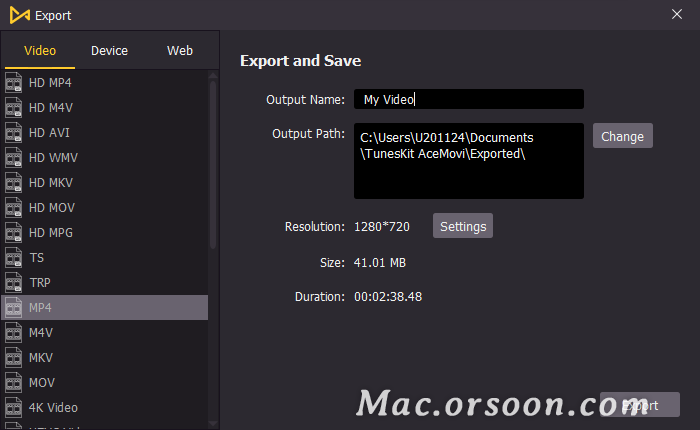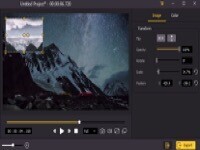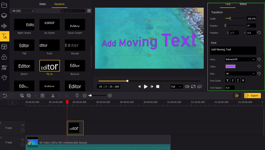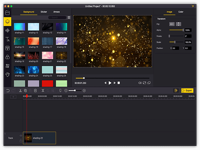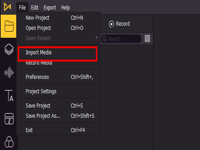为您的视频添加徽标并不是一项艰巨的任务,您可以在TunesKit AceMovi 中轻松完成。使用此工具,您可以直接为视频添加徽标并对其进行编辑以适应您的视觉内容。您还可以更改徽标的位置、大小和持续时间,并为其添加过滤器、效果和动画。本次未来小编您带来使用TunesKit AceMovi Video Editor Mac在视频中添加徽标教程,快来看看吧!
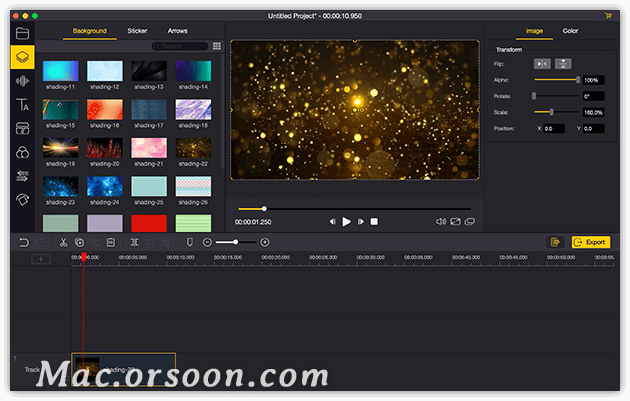
使用TunesKit AceMovi Video Editor Mac在视频中添加徽标教程
1.将媒体文件添加到 TuneKit AceMovi
在您的计算机上打开 TunesKit AceMovi,然后将您的徽标和视频剪辑导入媒体盒。您可以单击导入按钮上传或直接将媒体文件拖放到框中。
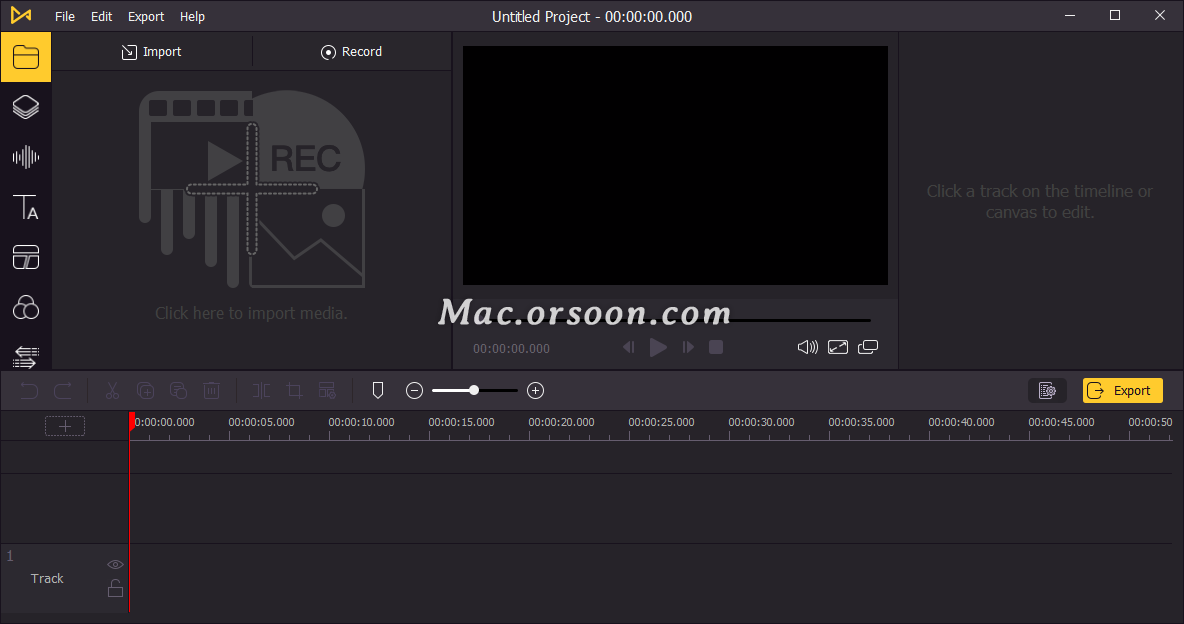
2.将媒体添加到时间线
要将您的媒体添加到时间线,您可以直接将它们一一拖放。或者您可以按Ctrl+A选择所有媒体文件并将它们拖动到时间线。为了能够在视频顶部显示徽标,需要将徽标放置在视频轨道上方的一个轨道上。
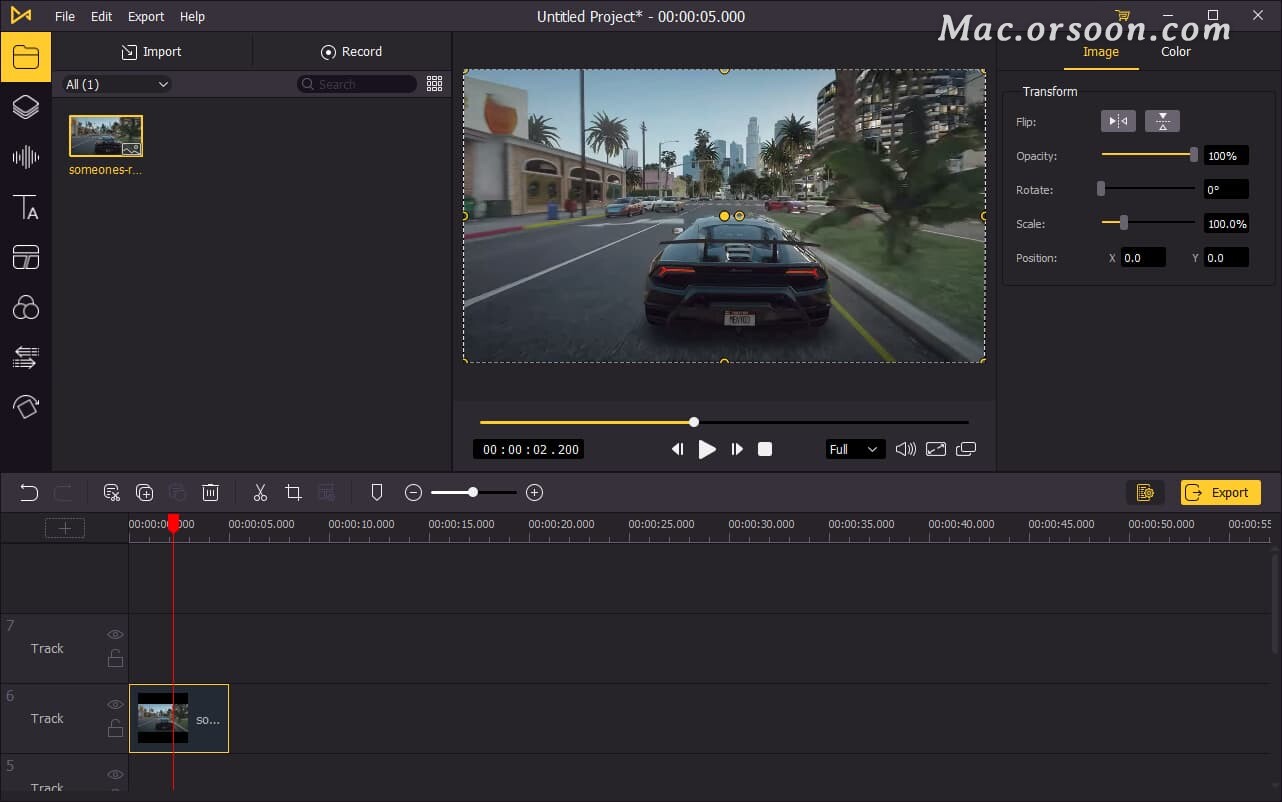
3.编辑您的标志
在时间线上,您可以通过拖动轨道边缘来编辑徽标轨道的长度。要更改徽标的位置,您可以在预览窗口中单击它并将其拖动到首选位置。您也可以在预览窗口中拖动徽标的边缘来调整大小。
编辑徽标后,将播放头移动到徽标开始的位置,然后按键盘上的空格键进行预览。
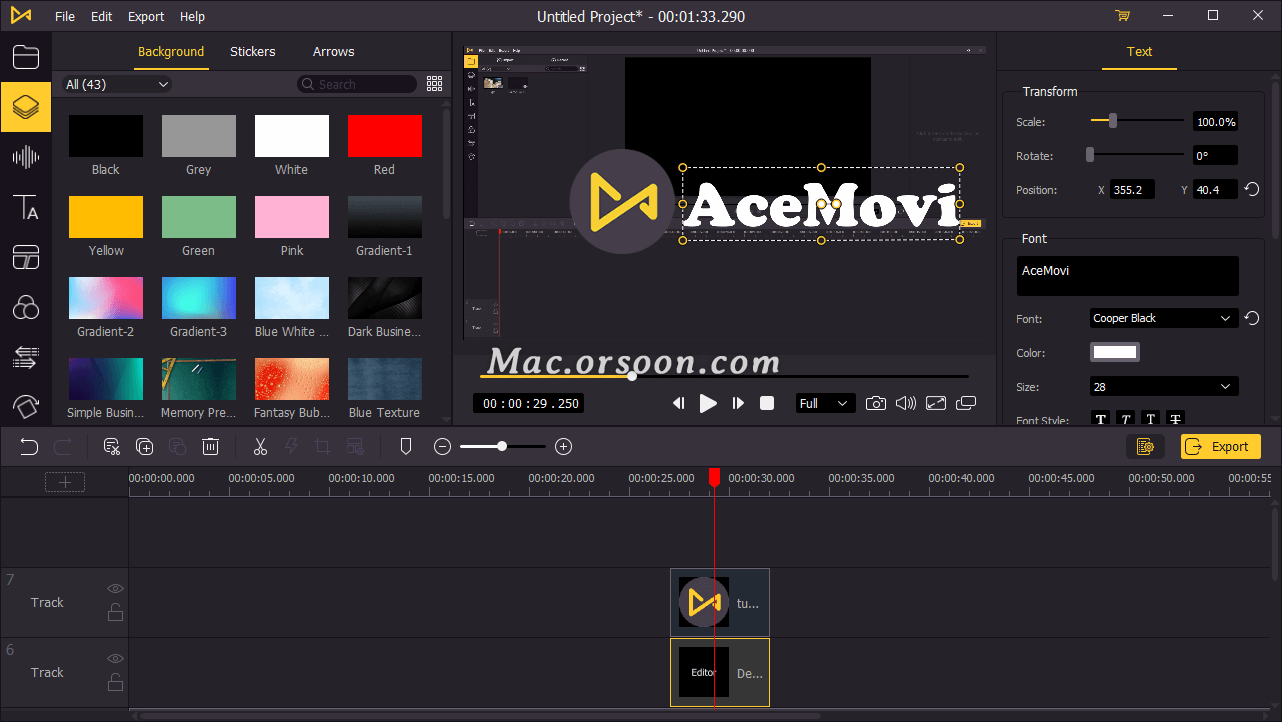
4.导出视频
完成视频编辑后,单击左中角的导出按钮并导出视频。单击设置,您将能够选择输出参数。通过单击“更改”按钮,您可以更改输出位置。